【故障排除】忘記分享器的無線網路密碼,如何查詢或重新設定?《5127》
問題描述:
忘記分享器的無線網路密碼,如何查詢或重新設定?
步驟一
由於忘記無線網路密碼即無法透過無線方式連接到分享器,因此需要透過網路線連接電腦與分享器。
請按照下方範例圖示,將您的電腦與分享器透網路線進行連接。
步驟二
開啟瀏覽器,並於網址列輸入「設定頁面的IP位址」,即可進入分享器設定頁面!
提醒您,設定頁面為內建於機器中的後台畫面,不需要連接到網際網路也能正常開啟!
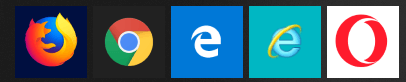
如何知道「設定頁面的IP位址」是多少呢?

請根據您的機身上頭的型號貼紙,找到「預設IP位址」,
部分型號支援網域名稱方式登入,您可嘗試於網址列輸入「http://itotolink.net」。
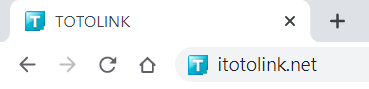
步驟三
輸入使用者名稱及密碼,預設直接為英文小寫admin (若登入畫面僅有密碼,預設值仍為英文小寫admin),點選登入,即可進入分享器設定頁面。
步驟四
進入後,可於下方項目,修改或者查看目前設定的無線網路名稱及密碼:
- 點選上方「基本設定」項目
- 選擇左側選單「無線網路」。
- 「無線網路名稱(SSID)」為WiFi顯示名稱,可自訂。(雙頻型號則會包含2.4GHz與5GHz)
- 「加密開關」開啟後,即可設定WiFi密碼。
- 「無線金鑰(密碼)」為WiFi密碼,長度至少8碼,若包含英文,請確認大小寫。
- 點選下方「套用」按鈕,等待分享器讀秒完畢,即設定成功。
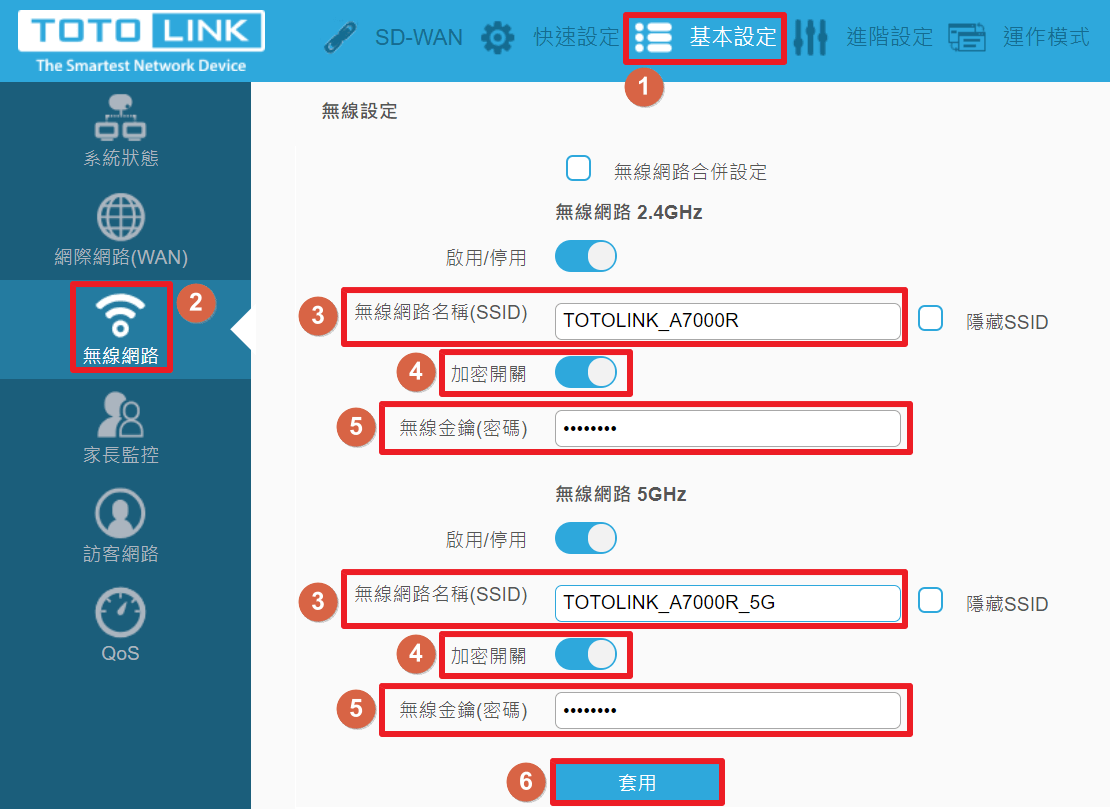
更新時間:2021年07月10號

